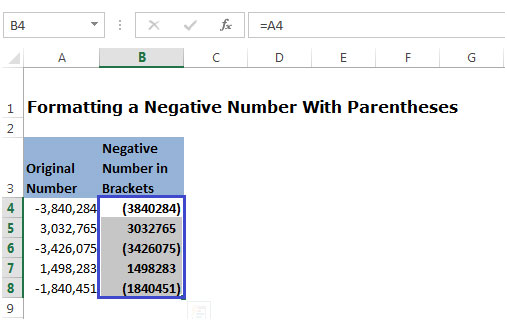格式化用括号在Microsoft Excel负数
我们需要在括号中显示负数,以区分正数和负数。
要显示带括号的负数,我们可以使用Excel自定义格式。
我们有4种方法可以用
格式化负数。 ===括号:
要在单元格中应用自定义格式,请执行以下步骤:-
方法1:
B列中有一些负数。用括号将红色的负数格式化:
-
选择单元格并右键单击鼠标。
单击“设置单元格格式”或按键盘上的Ctrl + 1,以打开“格式*单元格”对话框。
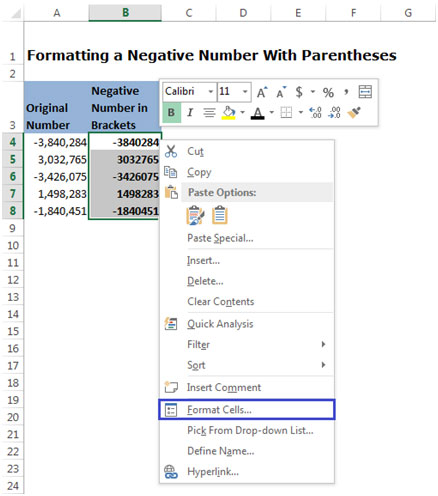
选择数字选项卡,然后从类别中选择数字*。
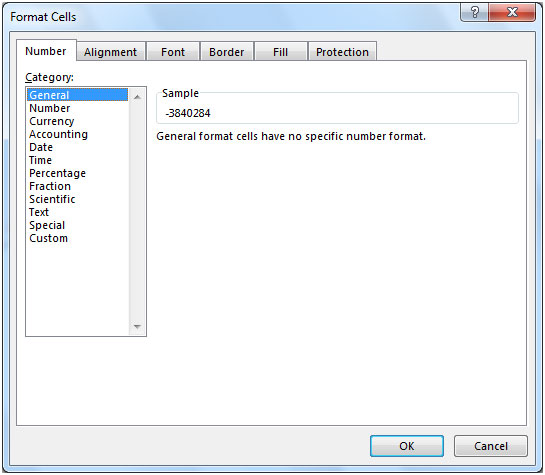
在负数*框中,选择突出显示的最后一个选项。
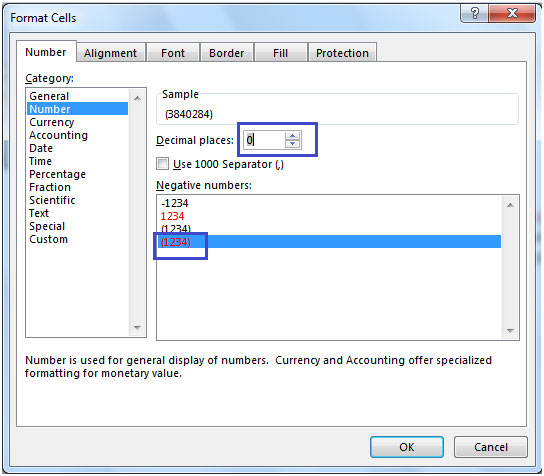
在“小数位数”框中输入“ 0” *,避免使用小数位数。
-
单击确定。
-
这是格式化后数据的外观。
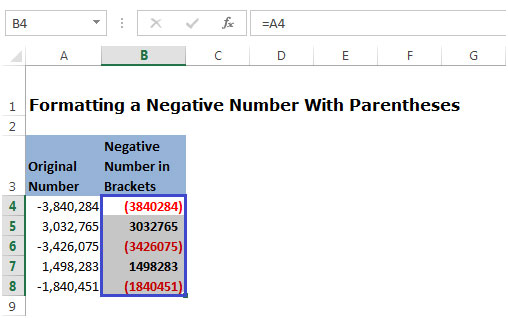
方法2:
用括号将黑色的负数格式化:
-
选择单元格并右键单击鼠标。
单击“设置单元格格式”或按键盘上的Ctrl + 1,以打开“格式*单元格”对话框。
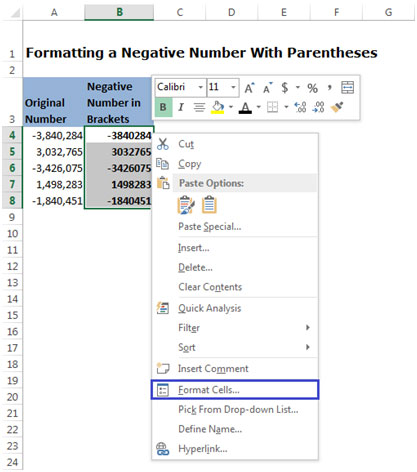
选择数字选项卡,然后从类别中选择数字*。
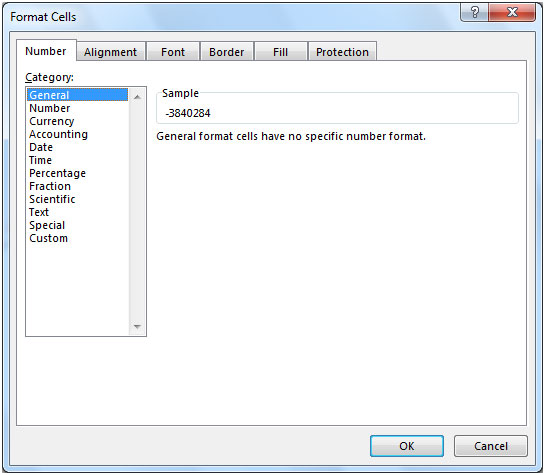
在负数*框中,选择第三个选项,突出显示。
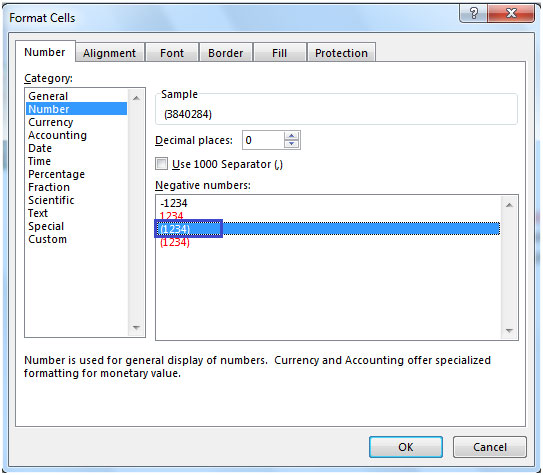
在“小数位数”框中输入“ 0” *,避免使用小数。
-
单击确定。
-
这是格式化后数据的外观。
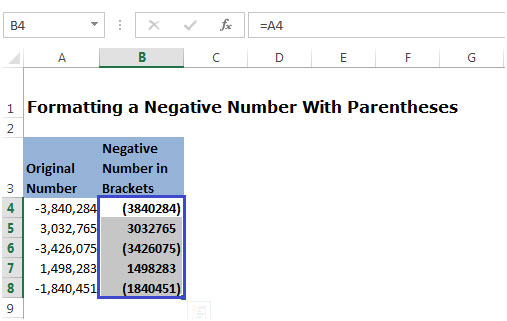
方法3:
要使用自定义格式用括号将红色的负数格式化:
我们必须将自定义格式应用于B列,如以下屏幕截图所示:
-
选择单元格并右键单击鼠标。
单击“设置单元格格式”或按键盘上的Ctrl + 1,以打开“格式*单元格”对话框。
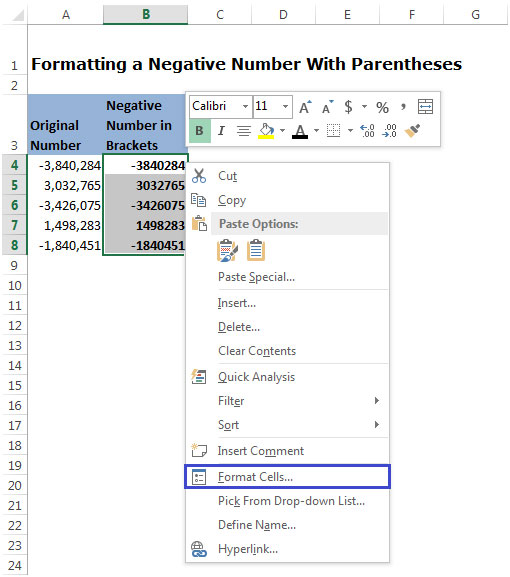
选择数字选项卡,然后从类别中选择自定义*。
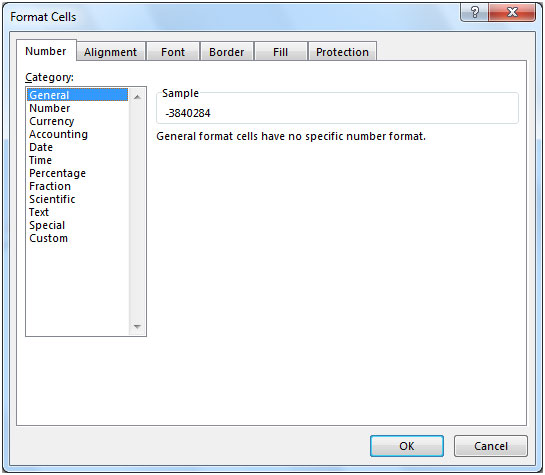
在“类型”框中,为Red *颜色输入以下自定义格式语法:
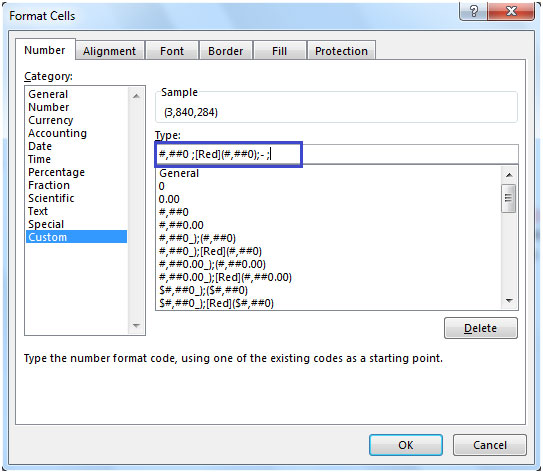
#, 0; [Red](#, 0);-;
-
单击确定。
-
这是格式化后数据的外观。
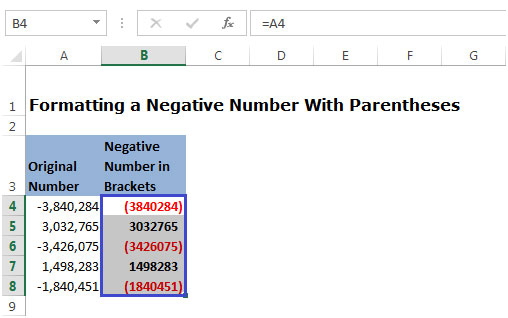
方法4:
要使用“自定义格式”用括号将黑色的负数格式化-我们必须将“自定义格式”应用于B列,如以下屏幕截图所示:
-
选择单元格并右键单击鼠标。
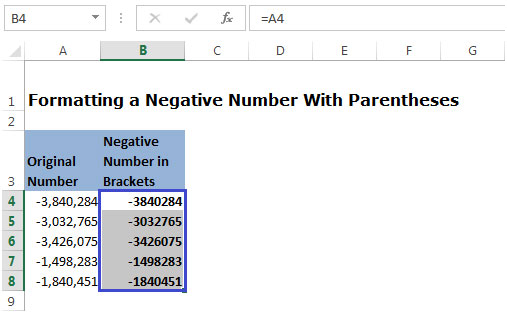
单击“设置单元格格式”或按键盘上的Ctrl + 1,以打开“格式*单元格”对话框。
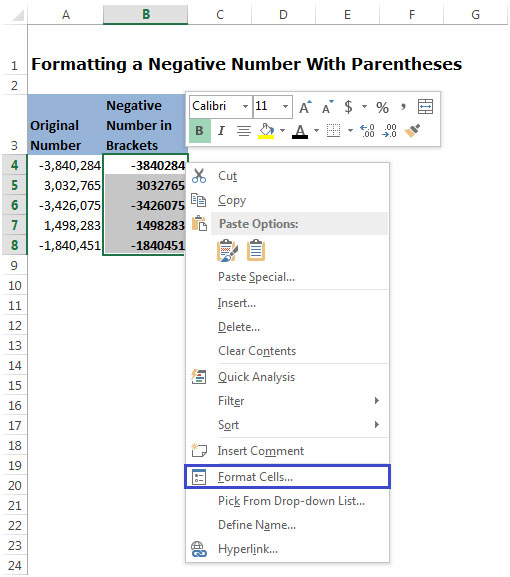
选择数字选项卡,然后从类别中选择自定义*。
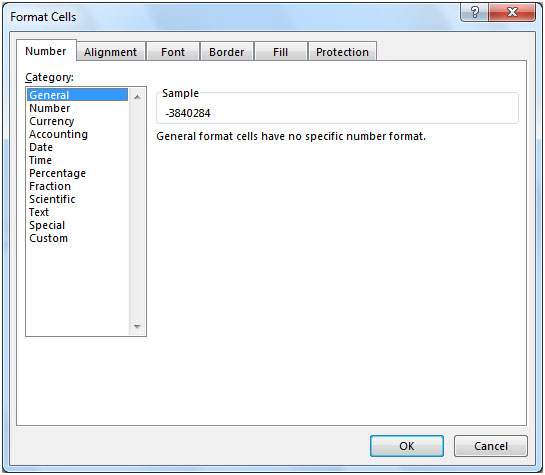
在“类型”框中,为“黑色*”颜色输入以下自定义格式语法:
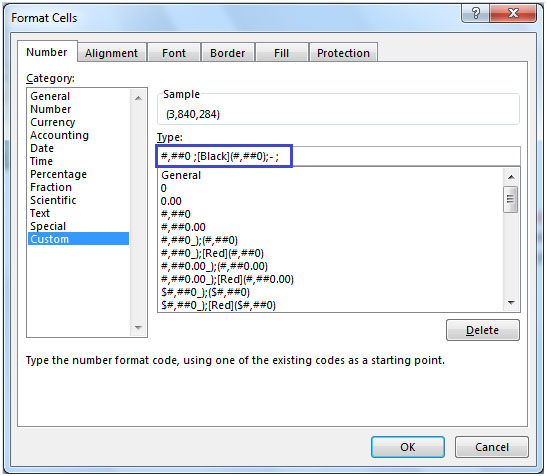
#, 0; [Black](#, 0);-;或#, 0;(#, 0); 0
-
单击确定。
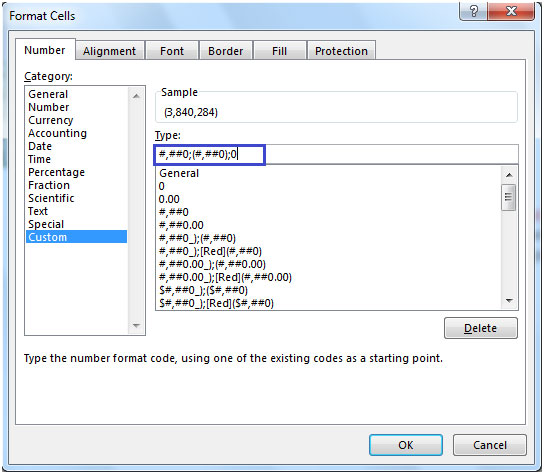
-
这是格式化后数据的外观。